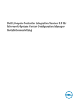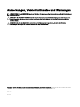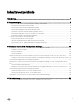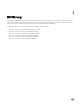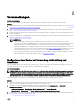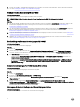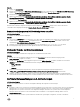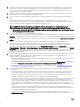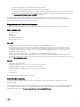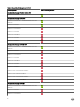Setup Guide
2
Voraussetzungen
Info über diese Aufgabe
Bevor Sie mit der Installation von Dell Lifecycle Controller Integration beginnen, führen Sie die folgenden Schritte aus:
Schritte
1. Kongurieren eines Kontos zur Verwendung mit Ermittlung und Handshake Weitere Informationen nden Sie unter Kongurieren
eines Kontos zur Verwendung mit Ermittlung und Handshake.
2. Stellen Sie sicher, dass die Softwarevoraussetzungen und Vorbedingungen vorhanden sind. Weitere Informationen nden Sie
unter
Software-Voraussetzungen und -Anforderungen.
3. Achten Sie darauf, alle Funktionen des Windows Automation Install Kit (WAIK) oder Windows Assessment and Deployment Kit
(ADK) zu installieren.
4. Stellen Sie sicher, dass die Vorbedingungen für die spezischen Komponenten zutreen. Weitere Informationen nden Sie unter
Komponentenspezische Voraussetzungen.
ANMERKUNG:
• Wenn Sie die iDRAC-Firmware Version 2.40.40.40 oder höher verwenden, ist TLS (Transport Layer Security)-
Versionen 1.1 oder später standardmäßig aktiviert. Finden Sie unter support.microsoft.com/en-us/kb/3140245 weitere
Informationen über TLS Aktualisierungen, bevor Sie DLCI für Microsoft System Center Conguration Manager
installieren. Abhängig vom verwendeten Webbrowser, müssen Sie unter Umständen Unterstützung für TLS Version 1.1
oder höher aktivieren. Lesen Sie für weitere Informationen zu iDRAC Dell.com/idracmanuals. Aktualisieren Sie auf die
neueste iDRAC-Firmware Version, wenn Sie mit der 11. oder 12. Generation von PowerEdge-Servern arbeiten.
• Wenn nach Bereitstellung des Windows 2016 Betriebssystems ein gelbes Warnsymbol im Geräte-Manager erscheint,
laden und installieren Sie die entsprechenden Treiber von http://dell.to/294Ska9
Kongurieren eines Kontos zur Verwendung mit Ermittlung und
Handshake
Falls Sie ein Administrator-Konto für den Dell Provisioning Server (DPS) zum Aufrufen des Conguration Manager-Servers nicht
verwenden möchten, erstellen Sie ein Benutzerkonto mit minimalen Berechtigungen.
Info über diese Aufgabe
ANMERKUNG: Wenn Sie DLCI installieren, indem Sie in Active Directory authentizierte Benutzeranmeldeinformationen
bereitstellen und anschließend die Erkennung und Handshake mit einem Zielsystem unter Verwendung von nicht durch
Active Directory authentizierten Benutzeranmeldeinformationen durchführen, schlagen Ermittlung und Handshake mit
dem Zielsystem fehl. Um dieses Problem zu beheben, deaktivieren Sie die Active Directory-Anmeldeinformationen.
Führen Sie folgende Schritte durch, um ein Benutzerkonto mit minimalen Benutzerberechtigungen zu erstellen:
Schritte
1. Erstellen Sie ein Benutzerkonto auf der Domäne, da der DPS dieses Konto verkörpert, während der Datenermittlungseintrag
(Data Discovery Record, DDR) zur Inbox des Standortservers geschrieben wird.
2. Überprüfen Sie in der Conguration Manager-Konsole, die Benutzernamen unter Administration → Sicherheit →
Administrative Benutzer. Stellen Sie für den Benutzer die folgenden Berechtigungen bereit:
• Collection (Sammlung) – Read (Lesen), Modify (Modizieren) und Create (Erstellen)
• Site (Standort) – Read (Lesen), und Import computer entry (Computereintrag importieren)
3. Kongurieren Sie den Benutzerzugri auf die Windows Management Instrumentation (WMI). Weitere Informationen nden Sie
unter Kongurieren des Benutzerzugris auf WMI.
5